如何在 Windows 11 / 10 的文件资源管理器中仅搜索和获取视频文件
golang学习网今天将给大家带来《如何在 Windows 11 / 10 的文件资源管理器中仅搜索和获取视频文件》,感兴趣的朋友请继续看下去吧!以下内容将会涉及到等等知识点,如果你是正在学习文章或者已经是大佬级别了,都非常欢迎也希望大家都能给我建议评论哈~希望能帮助到大家!
一些用户浏览每个文件夹来搜索电影,这很忙,但现在好消息是您可以只搜索视频文件,它会在 Windows 系统的文件资源管理器的搜索结果中列出它们。您不仅可以搜索视频文件,还可以搜索带有文件名或文件格式的视频文件。
如果你也在考虑怎么做,别担心!我们在本文中通过简短的步骤对其进行解释,以便用户可以轻松地仅检索视频文件。
如何在 Windows 11 文件资源管理器中仅搜索和获取视频文件
用户可以通过 3 种方式在 Windows 系统上搜索视频文件。用户可以仅搜索视频文件,该视频文件检索所有类型为视频或使用文件名或文件格式的文件。让我们看看如何使用下面显示的方法一一搜索和获取文件。
如何在 Windows 11 中搜索和列出所有视频文件
第 1 步:同时按下键盘上的Windows + E键,打开系统上的文件资源管理器。
第 2 步:文件资源管理器打开后,转到要搜索视频文件的文件夹,或者只需单击左下面板上的此 PC即可搜索系统中的所有视频文件。
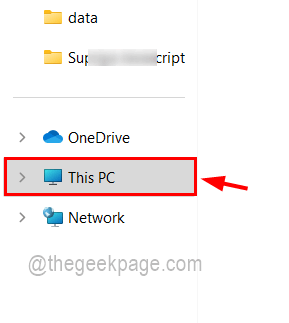
第 3 步:进入文件夹或此 PC 后,在文件夹右上角的搜索栏中键入kind:video ,然后按Enter键或单击右箭头蓝色按钮,如下图所示。
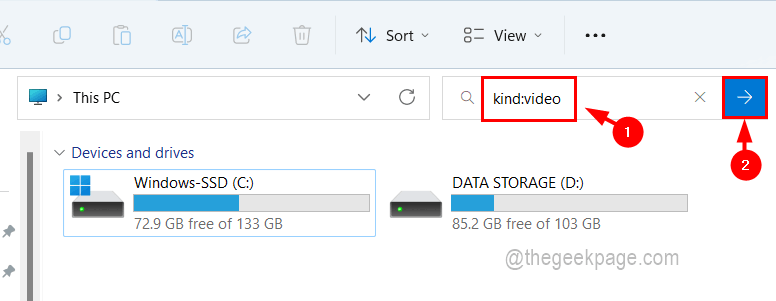
第 4 步:检索系统上存储的所有视频文件并在搜索结果下列出它们可能需要一段时间,如下所示。
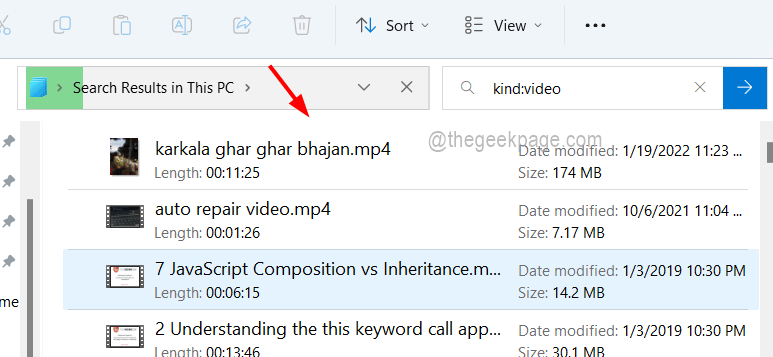
第5步:所以耐心等待。获得所有视频文件后,您可以搜索所需的文件并欣赏视频!
如何在 Windows 11 中使用文件名搜索和列出视频文件
第 1 步:打开文件资源管理器(同时按Windows + E键)并打开您需要搜索文件的文件夹。
第 2 步:然后您需要在搜索栏中键入以下行,将其显示在窗口的右端,然后按 Enter键,如下所示。
文件名种类:视频
注意- 在上面的行中,您需要将“文件名”替换为您要搜索的名称。例如,名为 Tarzan 的电影名称。所以你需要输入 Tarzan kind:video。
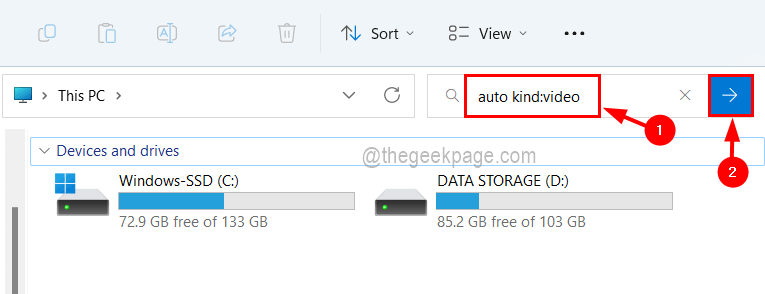
第 3 步:这将获取文件名包含您搜索的单词的所有视频文件。
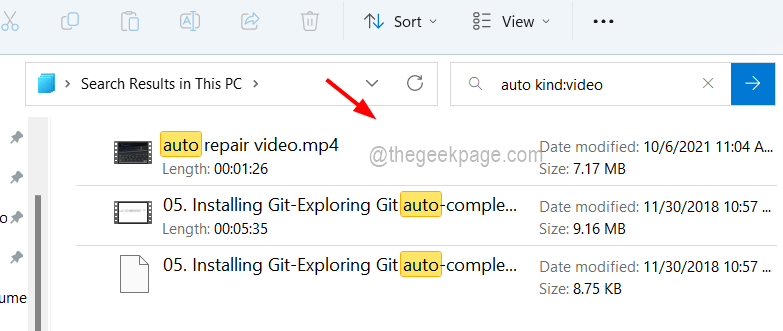
第 4 步:获得所需文件后,如果需要,请关闭文件夹。
如何在 Windows 11 中使用文件格式搜索和列出视频文件
第 1 步:转到文件资源管理器或打开要搜索视频文件的文件夹。
第 2 步:然后在搜索栏中键入以下行并按Enter键。
分机:.文件格式
注意:您必须将文件格式替换为MOV、MP4、WMV 等,这些是视频类型格式的一些示例。
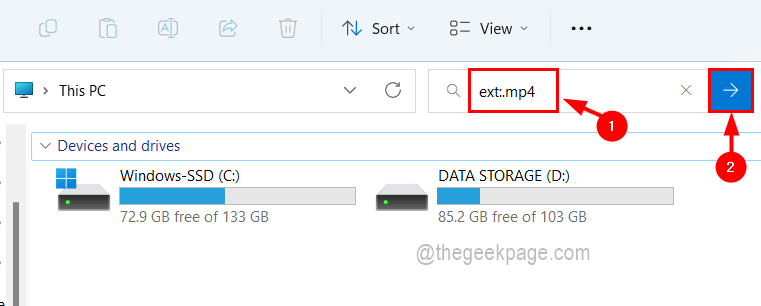
第 3 步:这将获取所有带有您提供的扩展名的视频文件(文件格式,如 MOV、MP4、WMV 等)。
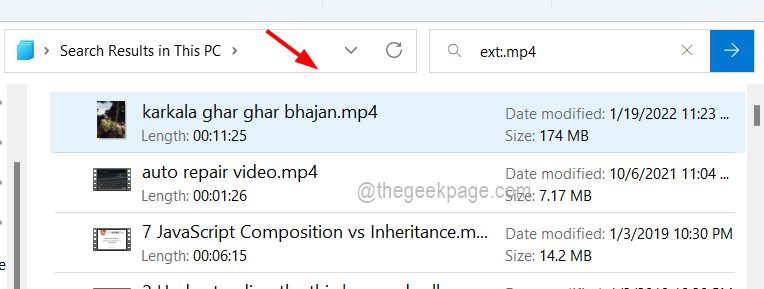
附加信息- 您还可以结合这两种方法并使用文件名和扩展名搜索特定文件,如下所述。
文件名分机:.fileformat
注意– 您需要将文件名替换为文件名,将文件格式替换为 mp4、 MOV等文件格式。
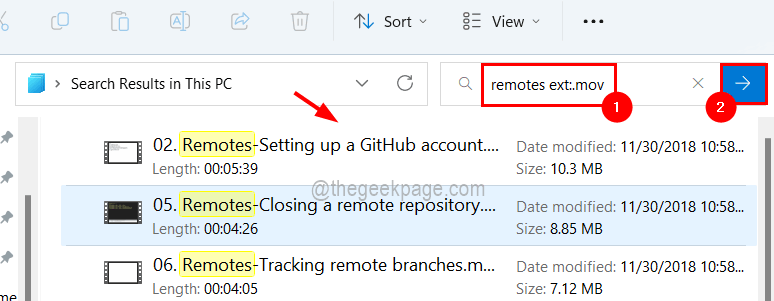
本篇关于《如何在 Windows 11 / 10 的文件资源管理器中仅搜索和获取视频文件》的介绍就到此结束啦,但是学无止境,想要了解学习更多关于文章的相关知识,请关注golang学习网公众号!
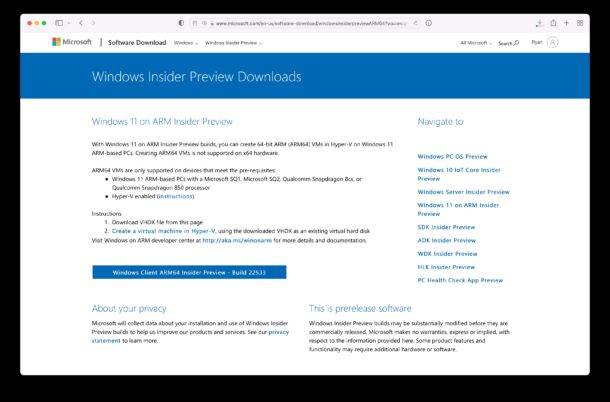 如何在 M1 Mac 上免费运行 Windows 11
如何在 M1 Mac 上免费运行 Windows 11
- 上一篇
- 如何在 M1 Mac 上免费运行 Windows 11
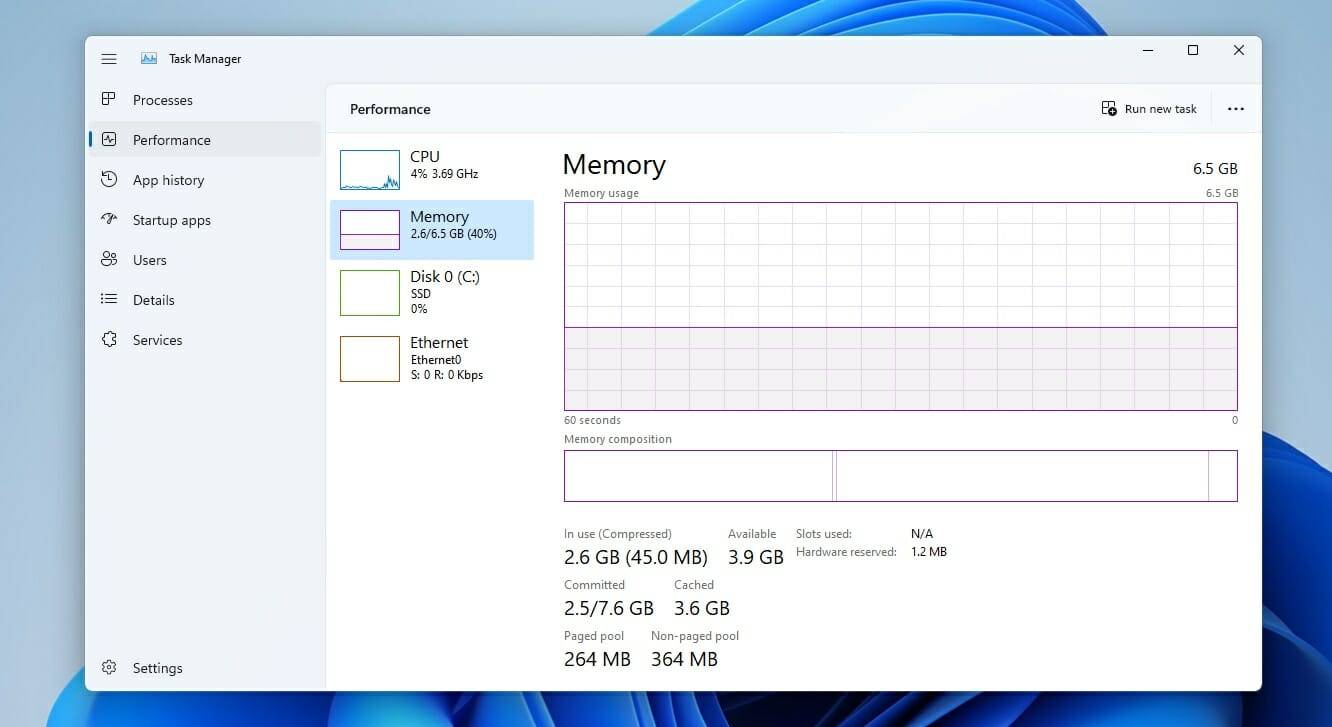
- 下一篇
- 在 Windows 11 上修复 WMI Provider Host High CPU 的 4 个快速提示
-

- 文章 · 软件教程 | 4分钟前 | 系统设置 注册表 rainmeter TranslucentTB Windows10任务栏透明化
- Windows10任务栏透明设置教程
- 323浏览 收藏
-

- 文章 · 软件教程 | 13分钟前 |
- QQ邮箱新版登录入口与使用方法
- 120浏览 收藏
-

- 文章 · 软件教程 | 13分钟前 |
- 秒音app怎么上传视频?
- 248浏览 收藏
-

- 文章 · 软件教程 | 15分钟前 |
- 今日头条金币提现到微信步骤详解
- 287浏览 收藏
-

- 文章 · 软件教程 | 16分钟前 |
- Win11查看WiFi频段教程
- 463浏览 收藏
-

- 前端进阶之JavaScript设计模式
- 设计模式是开发人员在软件开发过程中面临一般问题时的解决方案,代表了最佳的实践。本课程的主打内容包括JS常见设计模式以及具体应用场景,打造一站式知识长龙服务,适合有JS基础的同学学习。
- 543次学习
-

- GO语言核心编程课程
- 本课程采用真实案例,全面具体可落地,从理论到实践,一步一步将GO核心编程技术、编程思想、底层实现融会贯通,使学习者贴近时代脉搏,做IT互联网时代的弄潮儿。
- 516次学习
-

- 简单聊聊mysql8与网络通信
- 如有问题加微信:Le-studyg;在课程中,我们将首先介绍MySQL8的新特性,包括性能优化、安全增强、新数据类型等,帮助学生快速熟悉MySQL8的最新功能。接着,我们将深入解析MySQL的网络通信机制,包括协议、连接管理、数据传输等,让
- 500次学习
-

- JavaScript正则表达式基础与实战
- 在任何一门编程语言中,正则表达式,都是一项重要的知识,它提供了高效的字符串匹配与捕获机制,可以极大的简化程序设计。
- 487次学习
-

- 从零制作响应式网站—Grid布局
- 本系列教程将展示从零制作一个假想的网络科技公司官网,分为导航,轮播,关于我们,成功案例,服务流程,团队介绍,数据部分,公司动态,底部信息等内容区块。网站整体采用CSSGrid布局,支持响应式,有流畅过渡和展现动画。
- 485次学习
-

- ChatExcel酷表
- ChatExcel酷表是由北京大学团队打造的Excel聊天机器人,用自然语言操控表格,简化数据处理,告别繁琐操作,提升工作效率!适用于学生、上班族及政府人员。
- 3211次使用
-

- Any绘本
- 探索Any绘本(anypicturebook.com/zh),一款开源免费的AI绘本创作工具,基于Google Gemini与Flux AI模型,让您轻松创作个性化绘本。适用于家庭、教育、创作等多种场景,零门槛,高自由度,技术透明,本地可控。
- 3425次使用
-

- 可赞AI
- 可赞AI,AI驱动的办公可视化智能工具,助您轻松实现文本与可视化元素高效转化。无论是智能文档生成、多格式文本解析,还是一键生成专业图表、脑图、知识卡片,可赞AI都能让信息处理更清晰高效。覆盖数据汇报、会议纪要、内容营销等全场景,大幅提升办公效率,降低专业门槛,是您提升工作效率的得力助手。
- 3454次使用
-

- 星月写作
- 星月写作是国内首款聚焦中文网络小说创作的AI辅助工具,解决网文作者从构思到变现的全流程痛点。AI扫榜、专属模板、全链路适配,助力新人快速上手,资深作者效率倍增。
- 4563次使用
-

- MagicLight
- MagicLight.ai是全球首款叙事驱动型AI动画视频创作平台,专注于解决从故事想法到完整动画的全流程痛点。它通过自研AI模型,保障角色、风格、场景高度一致性,让零动画经验者也能高效产出专业级叙事内容。广泛适用于独立创作者、动画工作室、教育机构及企业营销,助您轻松实现创意落地与商业化。
- 3832次使用
-
- pe系统下载好如何重装的具体教程
- 2023-05-01 501浏览
-
- qq游戏大厅怎么开启蓝钻提醒功能-qq游戏大厅开启蓝钻提醒功能教程
- 2023-04-29 501浏览
-
- 吉吉影音怎样播放网络视频 吉吉影音播放网络视频的操作步骤
- 2023-04-09 501浏览
-
- 腾讯会议怎么使用电脑音频 腾讯会议播放电脑音频的方法
- 2023-04-04 501浏览
-
- PPT制作图片滚动效果的简单方法
- 2023-04-26 501浏览










